Преглед садржаја
Платни лист је веома згодан алат за расподелу плата међу запосленима у компанији. Постоји много додатака и одбитака за запослене према различитим структурама компаније. Можемо направити платни лист тако што ћемо врло лако израчунати и прилагодити ове износе са основном платом кроз Екцел. У овом чланку ћу вам показати упутства корак по корак за прављење платног листа у Екцел-у са формулом.
Преузмите пример радне свеске
Можете бесплатно преузети и вежбати из наше радне свеске овде !
Направите платни лист помоћу Формула.клск
Шта је платни лист?
Платни лист је извештај у коме се евидентира нето износ који се плаћа као зарада запосленом. Овде се евидентирају основна плата запосленог, додатни додаци и одбици. Након ових обрачуна, бруто плата и нето исплаћена плата се израчунавају и евидентирају.
Заједничке компоненте платног листа
Можете дискретизирати платни лист у углавном четири компоненте. Као што је :
1. База података запослених &амп; Структура плата
Ова компонента се састоји од базе података запослених што значи име запосленог и њихову основну плату . Овде је декларисана и структура плата. На пример, које додатке компанија обезбеђује и колико. Осим тога, садржи информације о томе који су одбици одрезани од плате и коликоод плате.

2. Обрачун бруто плате
У овом делу обрачунавамо накнаде посебно за сваког запосленог. На пример, накнаде су накнада за станарину, накнада за превоз, флексибилни план бенефиција, итд. Према томе, основна плата и укупни додаци се сабирају да би се израчунао бруто плата. Дакле, формула би изгледала овако.
Бруто плата = основна плата + додаци
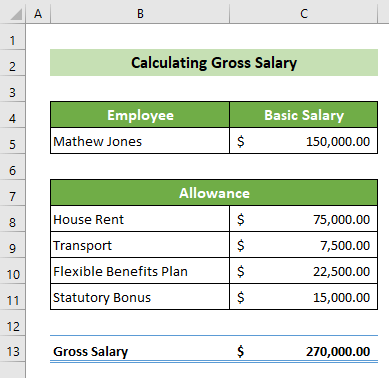
3. Обрачун одбитка
Постоје неки одбици као што су порез, фонд за обезбеђивање, осигурање, итд. који се смањују из основне плате. У овој компоненти, ови одбици се израчунавају за сваког запосленог на основу њихове основне плате и процента одбитка базе података о структури плата.
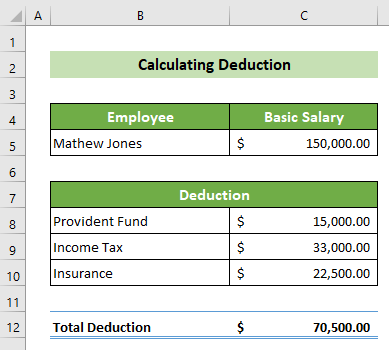
4. Нето исплатива плата
Коначно, у овом делу, одбитак се одузима од бруто плате. И, као резултат тога, добићете нето плату која се исплати појединачном запосленом. Дакле, формула би била оваква.
Нето исплатива плата = бруто плата – одбици

Кораци за прављење платног листа у Екцел са формулом
Претпоставимо да имате скуп података компаније за имена 10 запослених и основне плате заједно са структуром базе података компаније. Сада морате да креирате платни лист за компанију. Пратите упутства корак по корак да бисте то постиглиово.
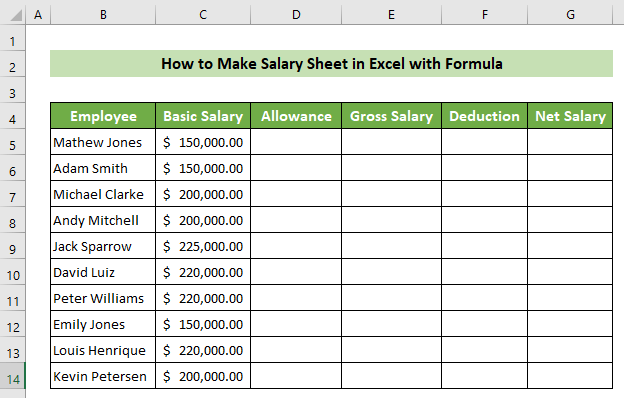
📌 Корак 1: Креирајте базу података запослених &амп; Структура плата
Прво, потребно је да припремите базу података о запосленима и структуру плата.
- Да бисте то урадили, отворите нови радни лист и направите две колоне на левој страни које ће садржи име запосленог и основну плату.
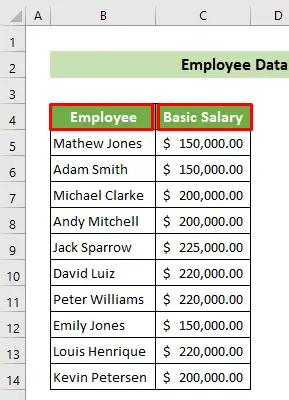
- Следеће, на десној страни имена запосленог забележите проценат додатка и проценат одбитка предузећа и основна плата.

Тако сте креирали базу података запослених и структуру плата у организованој структури. И, табела резултата би изгледала овако.
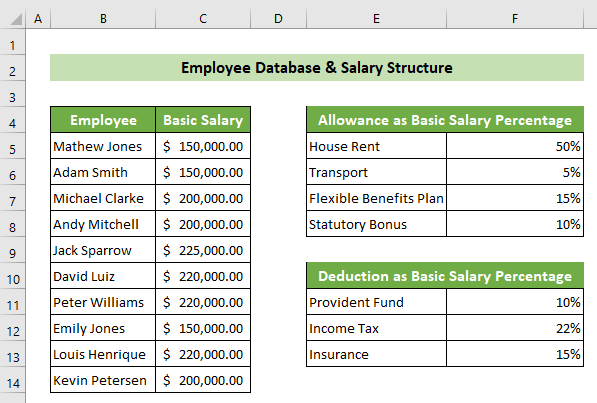
Прочитајте више: Како израчунати проценат повећања плата у Екцел-у [бесплатни шаблон]
📌 Корак 2: Израчунајте бруто плату
Сада треба да израчунате додатке од основне зараде запослених и израчунате бруто зараду.
- Да бисте то урадили, на прво, морате пронаћи основну плату запосленог из скупа података. У вези са овим, кликните на ћелију Б5 &гт;&гт; идите на картицу Подаци &гт;&гт; Алатке за податке група &гт;&гт; Провера ваљаности података алат &гт;&гт; Провера ваљаности података… опција.

- Као резултат, појавиће се прозор Провера ваљаности података . На картици Подешавања изаберите опцију Листа са падајуће листе Дозволи: . Након тога, у пољу за текст Извор: ,погледајте ћелије Б5:Б14 радног листа База података . На крају кликните на дугме ОК .

- Сходно томе, видећете да је ћелија Б5 има сва имена запослених у падајућој листи.

- Сада, можете изабрати било које од имена запослених да им израчунају плату. Претпоставимо да смо изабрали име првог запосленог. Дакле, видећете Метју Џонса у ћелији Б5 .
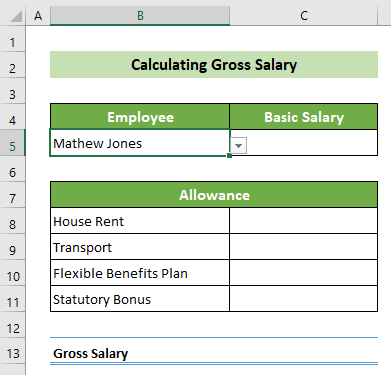
- Даље, да бисте пронашли основну плату следећег запосленог из базе података, изаберите ћелију Ц5 и напишите следећу формулу. Овде формула користи функцију ВЛООКУП да пронађе вредност. Затим притисните дугме Ентер .
=VLOOKUP(B5,Database!B4:C14,2,FALSE) 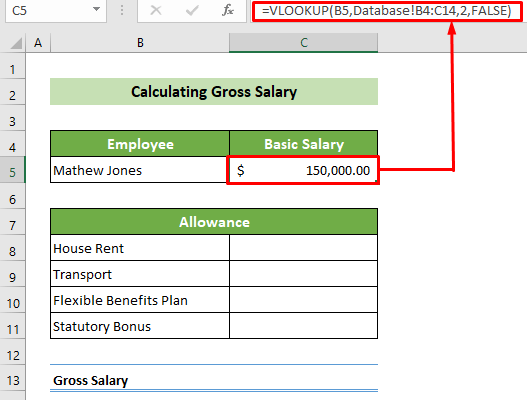
🔎 Рашчламба формуле:
=ВЛООКУП(Б5,База података!Б4:Ц14,2,ФАЛСЕ)
Гледа вредност ћелије Б5 у опсегу Б14:Ц14 радног листа База података . Враћа одговарајуће 2нд колоне резултат следећег избора где је пронађена вредност ћелије Б5.
Резултат: 150,000
- Сада , за проналажење и израчунавање додатака кликните на ћелију Ц8 и убаците следећу формулу. Затим притисните дугме Ентер .
=$C$5*VLOOKUP(B8,Database!$E$5:$F$8,2,FALSE) 
🔎 Рашчламба формуле:
=ВЛООКУП(Б8,база података!$Е$5:$Ф$8,2,ФАЛСЕ)
Враћа одговарајућеВредност друге колоне из опсега Е5:Ф8 радног листа База података где се ту налази вредност ћелије Б8 са овог радног листа.
Резултат: 50%
=$Ц$5*ВЛООКУП(Б8,база података!$Е$5:$Ф$8,2,ФАЛСЕ)
Множи вредност ћелије Ц5 са претходним резултатом.
Резултат: 75.000 $
Напомена:
Овде, опсег података (Е5:Ф8) треба да буде у апсолутној референци да би се избегле даље грешке приликом копирања формуле . Али, вредност тражења (Б8) би требало да буде у релативној референци јер би требало да се промени у односу на критеријуме допуштења. Опет, референца основне плате (Ц5) такође треба да буде у апсолутној референци када се множи. Користите знак за долар ($) или притисните тастер Ф4 да бисте ћелије учинили апсолутним.
- Као резултат, израчунаћете накнаду за станарину за Матхев Јонес у односу на његову основну плату. Сада поставите курсор у доњи десни положај своје ћелије. Након тога ће се појавити црна ручица за попуњавање . Превуците га надоле да бисте копирали формулу за све додатке испод.

- Дакле, израчунаћете све додатке тог одређеног запослени. Сада, да бисте израчунали бруто плату, кликните на ћелију Ц13 и унесите следећу формулу користећи функцију СУМ . На крају, притисните Ентер дугме.
=SUM(C5,C8:C11) 
На тај начин ћете имати обрачунате додатке и бруто зараду за одређеног запосленог. И, табела би требало да изгледа овако.

Прочитајте више: Формула за обрачун плате по дану у Екцел-у (2 одговарајућа примера)
Слична очитавања
- Израчунајте ХРА за основну плату у Екцел-у (3 брза метода)
- Како израчунати ДА на Основна плата у Екцел-у (3 лака начина)
📌 Корак 3: Израчунајте износе за одбијање
Следећи корак је да израчунате одбитак од плате тог запосленог.
- Да бисте ово постигли, прво кликните на ћелију Б5 и погледајте Израчунај бруто плату на листу Б5 ћелија.

- Слично, кликните на ћелију Ц5 и погледајте Израчунај Бруто плата табела Ц5 ћелија.

- У овом тренутку кликните на Ц8 ћелија и напишите следећу формулу. Затим притисните дугме Ентер .
=$C$5*(VLOOKUP(B8,Database!$E$11:$F$13,2,FALSE)) 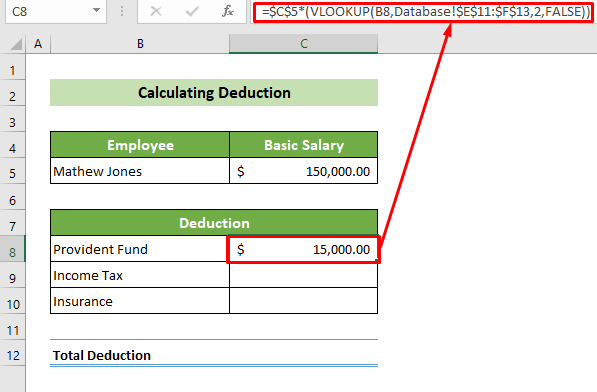
🔎 Рашчламба формуле:
ВЛООКУП(Б8,база података!$Е$11:$Ф$13,2,ФАЛСЕ)
Ово враћа одговарајућу вредност колоне друге из опсега Е11:Ф13 радног листа База података под условом да се пронађе вредност ћелије Б8 са овог радног листа у наведеном опсегу.
Резултат: 10%
=$Ц$5*(ВЛООКУП(Б8,База података!$Е$11:$Ф$13,2,ФАЛСЕ))
Ово се множи вредност Ц5 ћелије са претходним резултатом.
Резултат: 15.000 $
Напомена:
Овде, опсег радног листа База података (Е11:Ф13) треба да буде у апсолутној референци и основна плата (Ц5) такође треба да буде у апсолутној референци приликом копирања формула за спречавање грешака. Али, вредност тражења (Б8) би требало да буде у релативној референци, јер би се променила у односу на ваше критеријуме одбитка. Можете да учините ћелију апсолутном тако што ћете ставити знак долара ($) или једноставним притиском на тастер Ф4 .
- Као резултат тога, израчунаћете одбитак средстава обезбеђења за Метју Џонса . Сада поставите курсор на доњи десни положај ћелије. Након тога, када се појави ручица за попуњавање , превуците је испод да бисте копирали формулу.
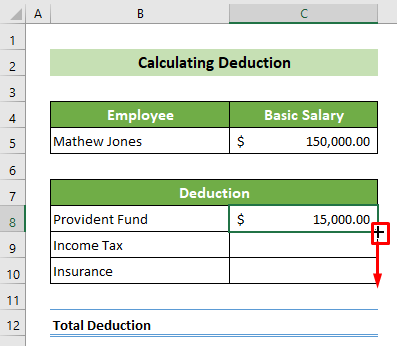
- Сада , израчунали сте све одбитке за Метјуа Џонса. Сада, морате га збројити. Дакле, кликните на ћелију Ц12 и убаците следећу формулу. Ова формула ће збројити вредност ћелије Ц8 до Ц10 . Затим притисните дугме Ентер .
=SUM(C8:C10) 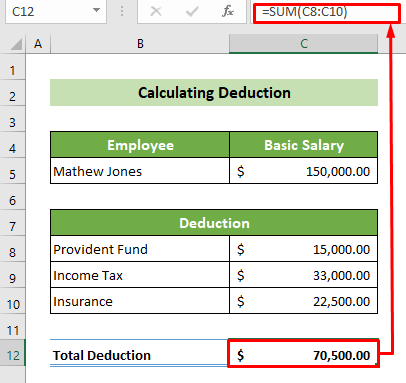
Дакле, израчунали сте све одбитке појединачно и у целини у овом листу. На пример, резултат ће изгледати овако.

📌 Корак 4: Израчунајте нето плату
На крају, да направитеплатни лист у Екцел-у са формулом, потребно је да израчунате укупну плату запосленог.
- Да бисте то постигли, пре свега кликните на ћелију Ц5 . Затим ставите знак једнако (=) и изаберите ћелију Ц5 са радног листа Израчунај бруто плату . Затим притисните дугме Ентер . Дакле, повезали сте ћелију Ц5 са ћелијом Ц5 за израчунавање бруто плате.

- Слично, кликните на ћелију Ц7 и повежите је са ћелијом Ц13 радног листа Израчунај бруто плату .
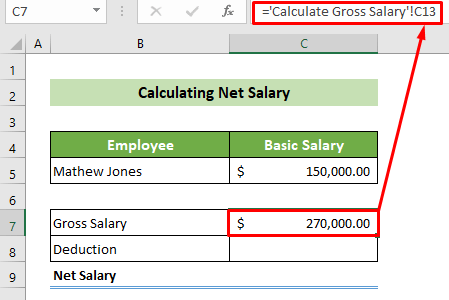
- Следеће, кликните на ћелију Ц8 и повежите је са ћелијом Ц12 радног листа Израчунај одбитак .

- На крају, али не и најмање важно, кликните на ћелију Ц9 и убаците следећу формулу. Ова формула ће одузети Ц8 ћелију од Ц7 ћелије. Затим притисните дугме Ентер .
=C7-C8 
На тај начин можете израчунати сажетак платног листа запосленог. И, резултат би требао изгледати овако.

Прочитајте више: Како направити формат мјесечне плате у Екцел-у (са једноставним корацима)
Закључак
Да закључимо, у овом чланку, показао сам вам корак по корак упутства за израду платног листа у Екцел-у са формулом. Пажљиво пратите упутства и направите сопствену платну листу према вашој компанији. титакође можете бесплатно преузети шаблон одавде. Надам се да ће вам овај чланак бити користан и информативан. Ако имате додатних питања или препорука, слободно коментаришите овде.
И посетите ЕкцелВИКИ да бисте пронашли још оваквих чланака. Хвала!

